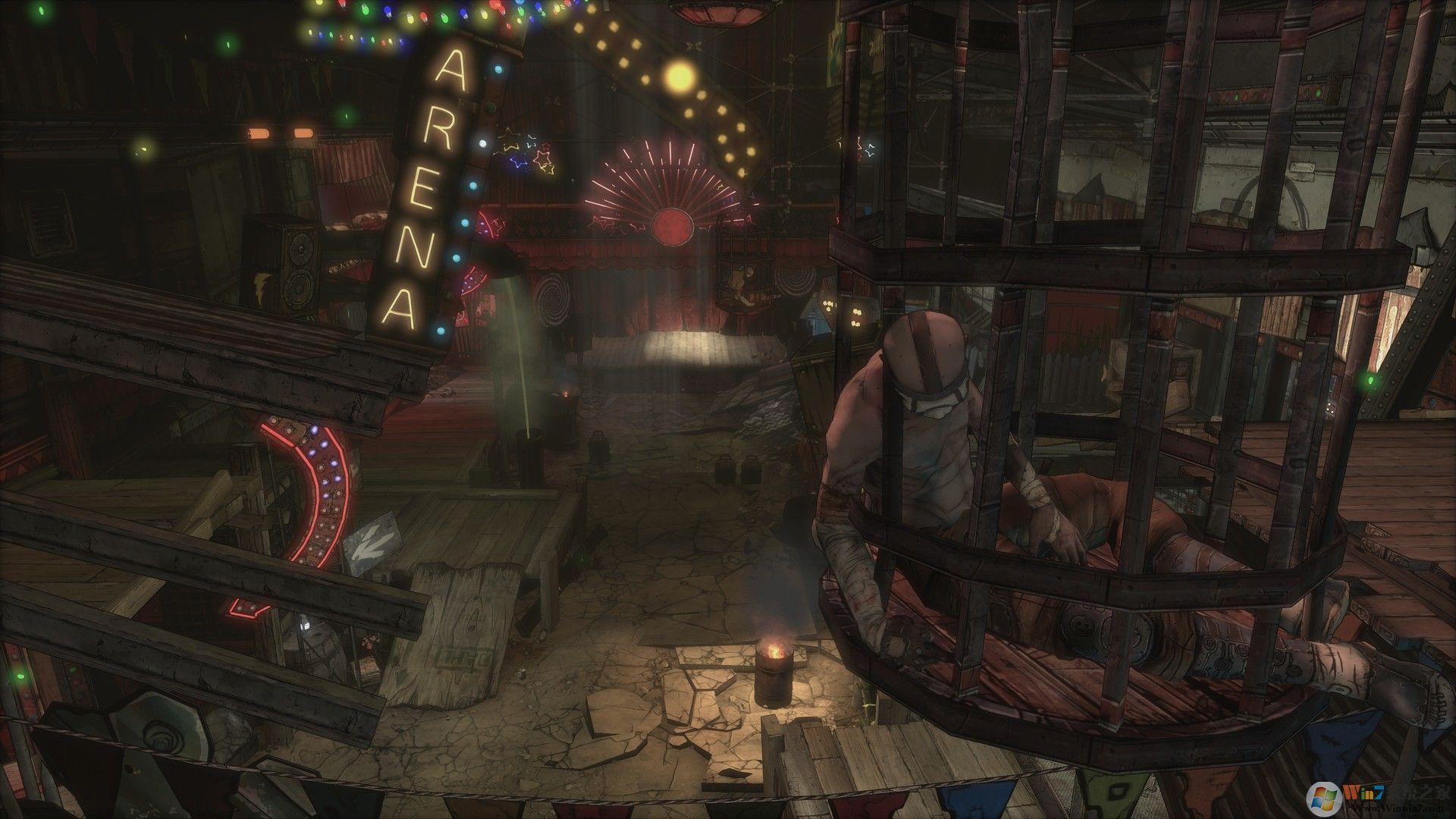傲梅系统备份软件|傲梅轻松备份 v5.7.2免费专业版下载
傲梅系统备份软件(轻松备份)是一款非常专业的系统备份软件,独创的双区备份功能,知识兔可以把 系统保留的引导分区和系统分区同时备份,知识兔解决了一些ghhost备份软件的弊端,知识兔可以备份原版的Win8、Win10第统。

在Windows 7操作系统之前,像Windows XP, Vista以及Server 2003操作系统中,系统分区与引导分区是合在一起的,也即是引导分区是系统分区,系统分区也是引导分区,此时在备份系统时只需要一个分区即可。但在Windows 7, Windows 8,Server 2008,Server 2012操作系统中,系统分区与引导分区是分开的,系统分区还是可以正常访问的C盘,但引导分区是一个大小200MB左右的分区叫着System Reserved,此分区没有盘符,通常知识兔无法访问这个引导分区中以及其中的文件。因此在对Windows 7/8做系统备份时,只有同时备份这两个分区后才算的上是一次完整的系统备份。
幸运的是傲梅轻松备份已分享了单独的“系统备份”的功能,此功能可以自动地备份这两个分区,同时在还原的时候,也将自动地将备份的数据还原到这两个分区中。基本上是一键操作,无需你对这两个分区分别做备份与还原。
傲梅系统备份软件功能:
系统备份与还原
像一键Ghost系统那样,你几需要点几次鼠标就能将系统盘备份到指定的位置,如备份系统到移动硬盘。以后,如果知识兔系统出现问题就可以快速地还原系统,知识兔从而避免了重装系统的麻烦。
文件备份与还原
如果知识兔只想备份电脑少数的几个目录或文件,怎么办?例如:只需要备份工作目录,只想备份D盘中的Word文档。文件备份与还原功能能只处理特定的文件,知识兔让备份功能变得更灵活。
磁盘分区备份与还原
它也称着磁盘分区镜像,能直接备份多个硬盘和多个分区。当然,硬盘和分区中包含的所有数据都将被备份。还原功能除了能直接还原硬盘和分区外,知识兔还能选择性地还原特定的文件。

定时备份
对于某些重要的文件,知识兔可能想定期做一次备份。定时备份功能支持按每天,每周,每月,或某个周期自动做你指定数据的备份。
增量与差异备份
增量与差异备份只会备份中相比上一次改变过的数据,此功能能极大地提高备份速度和降低镜像文件所占用的空间。定时备份默认将使用增量备份的方式来优化备份的效率。
备份后Email通知
自动备份完成后,是不是想知道备份的结果怎么样了,Email通知功能允许你设置是否将备份日志报告发到你的邮箱。于此,知识兔让你更安心!
傲梅轻松备份使用方法:
第一步:下载免费的傲梅轻松备份,然后知识兔安装并运行。在“备份”栏下知识兔点击“系统备份”。

第二步:你可以根据个人需要对“任务名称”进行更改,该名称可以帮你区别不同的备份任务。在“第一步”中系统盘被设置成为默认的备份内容,您只需要在“第二步”中选择一个镜像文件的保存路径,然后知识兔单击“开始备份”就可以开始进行备份操作了。
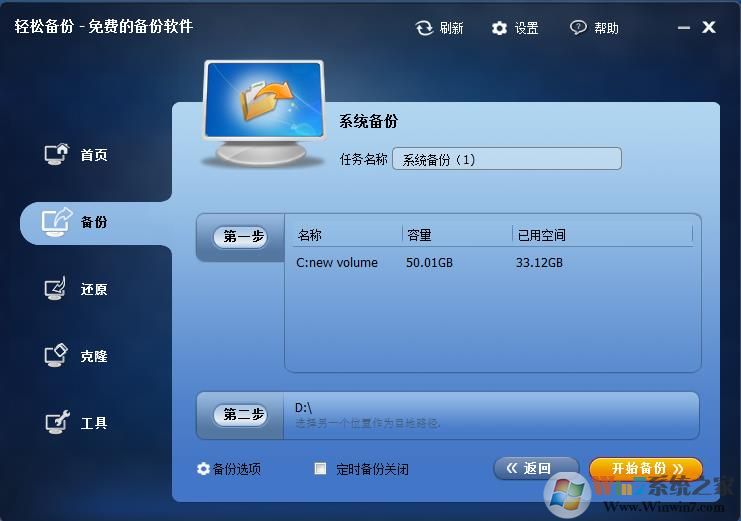
提示:“备份选项”是可以基于你的需要而进行个性化设置,知识兔包括了备注、压缩、加密、和拆分备份等多种功能。
最后,系统备份完成后,知识兔点击“完成”退出。

此外,在备份系统时,不会打断你的工作,即你可以边工作边对系统做备份。备份系统所花的时间与系统中的有效数据有关,例如你的系统占用了30GB的空间,则可能会花10分钟时间,如果知识兔你的系统只占用了10GB,则5分钟即可以完成备份。
下载仅供下载体验和测试学习,不得商用和正当使用。






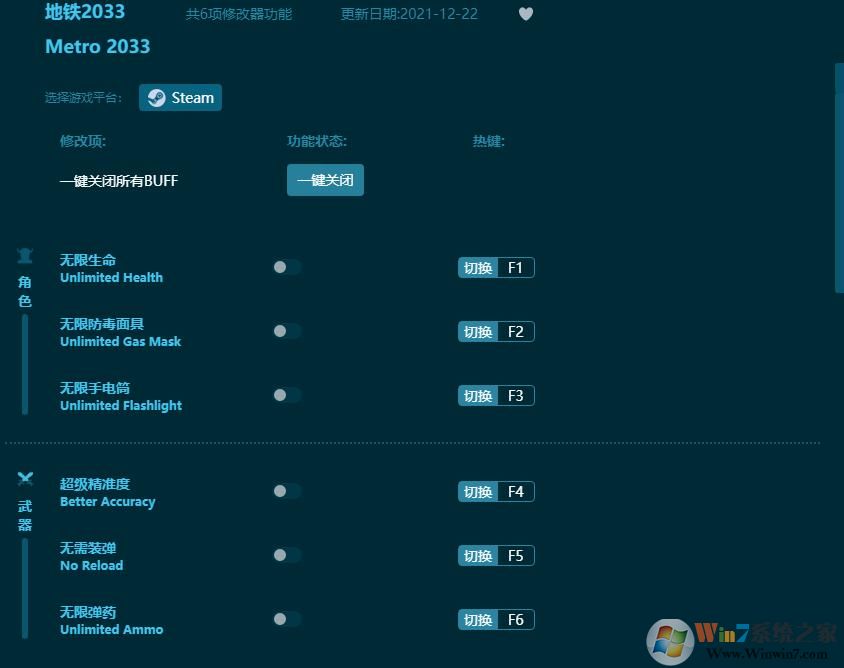
![DWG TrueView2022破解版-Autodesk DWG TrueView 64位破解版下载 v2022[百度网盘资源]](https://www.xue51.com/uppic/210413/20210413092442896.jpg)